
Open Source Software Image Map (OSSIM) ist eine Hochleistungs-Software für Fernerkundung, Bildverarbeitung, geographische (GIS) Analysen und Photogrammetrie.
Dieser Quickstart beschreibt das:
- Multi-Anzeige von Multiband Raster Satellitenbildern mit Imagelinker
- Drapieren von georeferenzierten Rasterdaten auf einem 3D Globus mit ossimPlanet
Starte Imagelinker über sein Icon aus dem Menü “Spatial Tools” auf dem Desktop
Öffne die Bilddatei über File ‣ Open Image ‣ /home/user/data/north_carolina/rast_geotiff/lsat7_2002_10.tif
Wieder hole die vorherige Operation für die Dateien : lsat7_2002_20.tif und lsat7_2002_30.tif
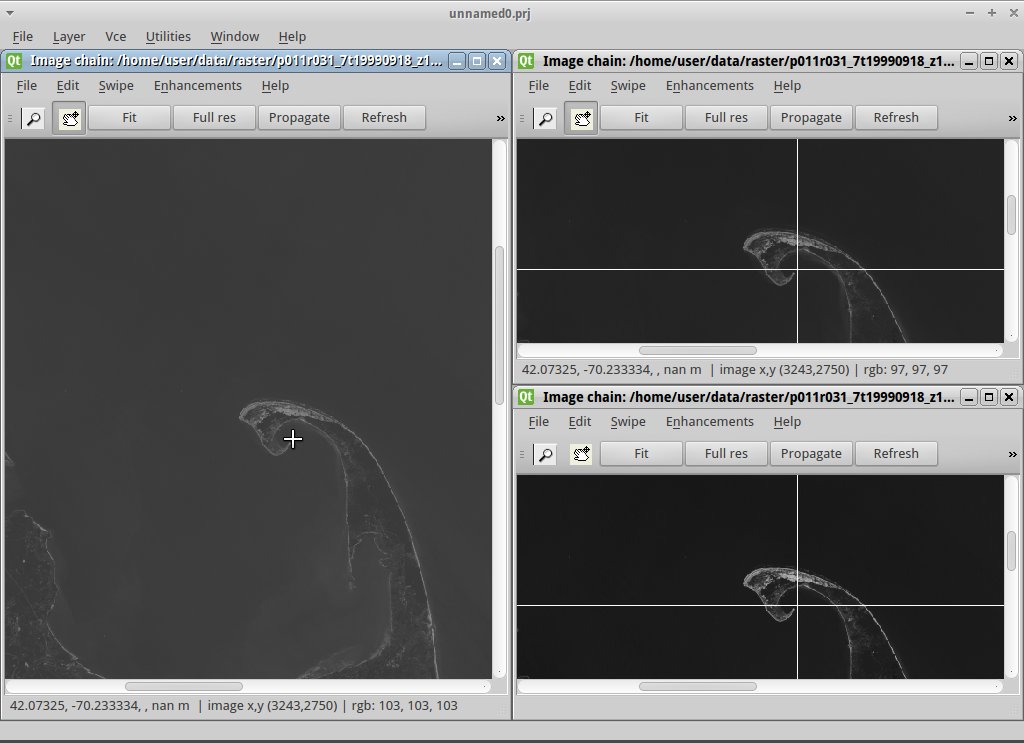
die Dateien können auch über drag & drop ins Imagelinker Hauptfenster geladen werden
gehe zu menu bar ‣ window ‣ tile
Sie können die gesamten Satelliten Band Sichten synchron halten, indem Sie Fit in einem der kleineren Fenster klicken anschließend wählen Sie Propagate im selben Fenster. Versuchen Sie diese Schritte in einem größeren Fenster.
Stellen Sie im großen Fenster sicher, dass der Zoom-Button nicht ausgewählt ist und klicken Sie in die Mitte des Kaps (Wellfleet Harbor). Klicken Sie in die Mitte der großen Straßenkreuzung. Klicken Sie bei vergrößerter Ansicht wiederum den Propagate Button im großen Fenster, um die Ansicht der anderen Fenster zu synchronisieren. In ähnlicher Weise können Sie den Pan-Button (Verschieben) verwenden. Bewegen Sie sich per klick entlang der Straße und klicken anschließend Propagate zur Synchronisation.
Ein teifergehendes Tutorial finden Sie Online.
Note
Zur Deaktivierung des Tageslicht auto-shading, deaktivieren File ‣ Preferences ‣ Environment ‣ Enable Ephemeris
Ossim Tutorials
Folgen Sie den Tutorials um mehr über OSSIM zu lernen.
Dokumentation auf der DVD
Schauen Sie sich auch die Dokumentation an auf dieser DVD.